Administrer virtuell disk for S100 S140 S300 Software RAID Controller
概要: Slik oppretter, bytter og administrerer du en virtuell disk som er opprettet med S100/S140/S300 RAID-kontrolleren
現象
 Advarsel: Før du administrerer den virtuelle disken, må du sørge for at dataene er sikkerhetskopiert til et separat system.
Advarsel: Før du administrerer den virtuelle disken, må du sørge for at dataene er sikkerhetskopiert til et separat system.
Innholdsfortegnelse
1. Administrasjon av virtuell disk
Følg disse trinnene for å vise egenskapene til fysiske disker:- Slå på systemet, og trykk på <Ctrl><R> når du blir bedt om det, for å få tilgang til verktøyet PERC Virtual Disk Management.
- I feltet Main Menu (Hovedmeny) velger du View Disk Details (Vis diskdetaljer). Trykk på <Enter>.
- Bruk piltastene til å velge en fysisk disk.
- Informasjon om fysisk disk vises øverst i vinduet:
Fysisk disknummer
Kanalnummer
Fysisk diskstørrelse
Fysisk diskstatus: Ny/NonRAID/ready/online
mengde ledig plass Produsent og
modellnummer
- Trykk <Esc> for å gå tilbake til hovedvinduet når du er ferdig.
- Slå på systemet, og trykk på <Ctrl><R> når du blir bedt om det, for å få tilgang til verktøyet PERC Virtual Disk Management.
- I feltet Main Menu (Hovedmeny) velger du View Virtual Disk Details (Vis detaljer om virtuell disk). Trykk på <Enter>.
- Bruk piltastene til å velge en virtuell disk.
- Informasjon om virtuelle disker vises øverst i vinduet og i feltet Virtual Disks (Virtuelle disker):
Raid-nivå størrelsesstatus for virtuell disknummer
(R/W, R, NA)
- Trykk <Esc> for å gå tilbake til hovedvinduet når du er ferdig.
- Hvis du vil utføre en rescan, velger du Rescan Disks (Skann disker på nytt) i feltet Main Menu (Skann disker på nytt fra hovedmenyen) og trykker på <Enter> (Aktivitetsindikatoren, i informasjonsfeltet øverst i vinduet, spinner mens de fysiske diskene blir spurt).
- Alternativet Rescan Disks (Skann disker på nytt) søker etter nye eller fjernede fysiske disker og leser konfigurasjonsinformasjonen på nytt fra hver fysiske disk.
2. Opprette en virtuell disk
Nedenfor finner du fremgangsmåten for å opprette den virtuelle disken med S100 S140 S300-kontrolleren:
Bruke S140-kontrolleren som eksempel.
-
Når systemet starter opp, trykker du på <Ctrl><R> for å gå inn i BIOS for S140-kontrolleren.
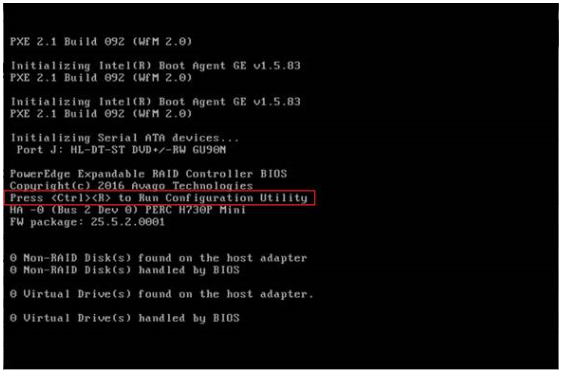
- Velg Create Virtual Disks (Opprett virtuelle disker) fra hovedmenyen, og trykk på <Enter>.
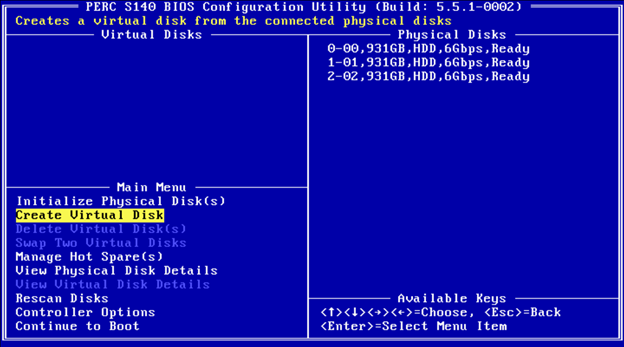
 MERK: S140-kontrolleren støtter maksimalt 30 virtuelle disker per fysiske disk. Du kan ikke endre noen funksjonsinnstillinger i UEFI eller OPROM hvis antallet virtuelle disker overskrider maksimalt 30. Hvis du vil ha mer informasjon om feilsøking av dette problemet, kan du se Unable to modify any feature settings in UEFI or OPROM (Kan ikke endre noen funksjonsinnstillinger i UEFI eller OPROM).
MERK: S140-kontrolleren støtter maksimalt 30 virtuelle disker per fysiske disk. Du kan ikke endre noen funksjonsinnstillinger i UEFI eller OPROM hvis antallet virtuelle disker overskrider maksimalt 30. Hvis du vil ha mer informasjon om feilsøking av dette problemet, kan du se Unable to modify any feature settings in UEFI or OPROM (Kan ikke endre noen funksjonsinnstillinger i UEFI eller OPROM).
- I feltet Physical Disks (Fysiske disker) velger du den fysiske disken du vil opprette en virtuell disk på:
- Når du har valgt den fysiske disken som skal inkluderes i den virtuelle disken, trykker du på Enter.
- Trykk på Insertfor å velge en fysisk disk.
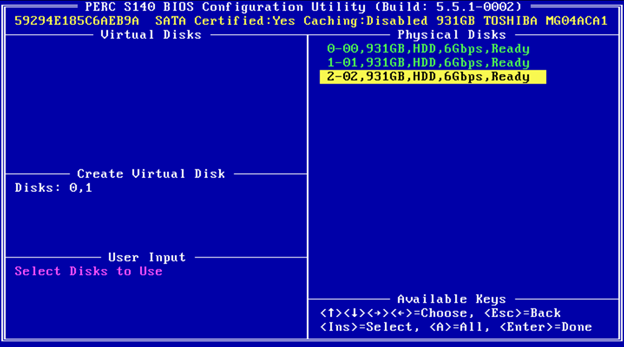
- I feltet User Input (Brukerinndata) bruker du piltastene til å velge en virtuell disktype (RAID-nivå), og trykker på Enter.
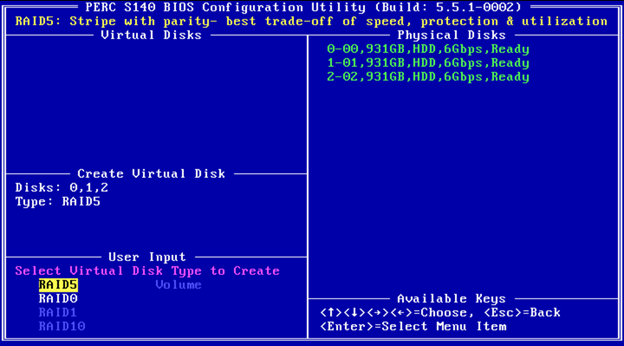
- Velg en størrelse for den virtuelle disken, avhengig av tilgjengelig ledig plass på de fysiske diskene, og trykk på Enter.

- I feltet User Input (Brukerinndata) velger du en hurtigbufringsmodus. Trykk på Enter.
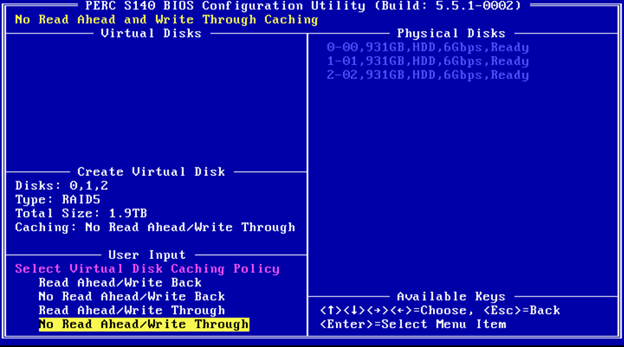
- Trykk på C for å bekrefte at du vil opprette den virtuelle disken.
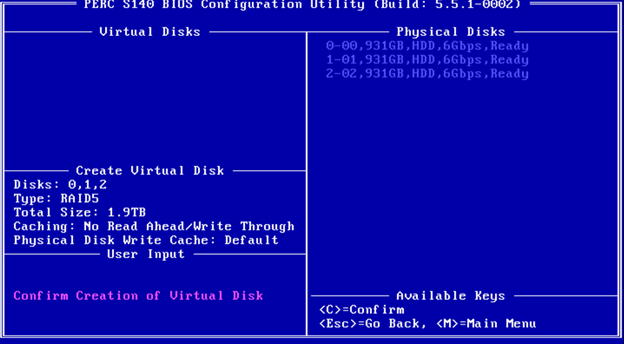
3. Bytte virtuelle disker
Bruk alternativet Swap Two Virtual Disks (Bytt to virtuelle disker) i PERC Virtual Disk Management-verktøyet for å ordne virtuelle disker i en annen rekkefølge. Den virtuelle oppstartsdisken må være den første virtuelle disken som er oppført i feltet Virtual Disks (Virtuelle disker). Hvis det er nødvendig, bruker du alternativet Swap Two Virtual Disks (Bytt to virtuelle disker) til å plassere den oppstartbare virtuelle disken i første posisjon. Alternativet Bytt to virtuelle disker er bare aktivert hvis det er minst én initialisert fysisk disk i systemet. Hvis for eksempel alle de fysiske diskene i systemet er ikke-RAID, er alternativet Swap Two Virtual Disks (Bytt to virtuelle disker) deaktivert.
Nedenfor finner du fremgangsmåten for å bytte virtuelle disker:
- Når systemet starter opp, trykker du på <Ctrl><R> for å gå inn i BIOS for S100/S140/S300-kontrolleren.
- I feltet Main Menu (Hovedmeny) velger du Swap Two Virtual Disks (Bytt to virtuelle disker). Trykk på <Enter>.
- Bruk pil opp og pil ned for å utheve oppføringen 166 GB raid 5 virtuell disk, og trykk deretter på <Enter> for å velge den.
- Bruk piltastene til å utheve den virtuelle RAID 1-disken. Trykk på <Enter>.
- Trykk for å bytte ut de virtuelle diskene. Den virtuelle disken vises nå først i listen.